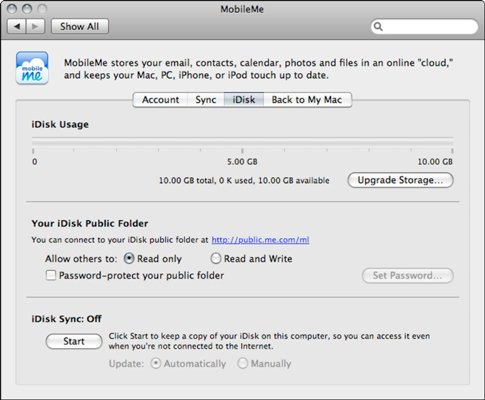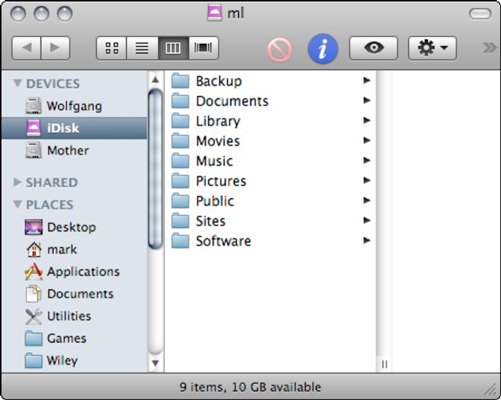Са активним МобилеМе налогом, иДиск је доступан и пружа вам додатни простор за складиштење. Да бисте видели колико простора за складиштење користите и да бисте конфигурисали приступ својој јавној фасцикли, отворите Систем Преференцес, кликните на икону МобилеМе, а затим кликните на дугме иДиск да бисте приказали подешавања.
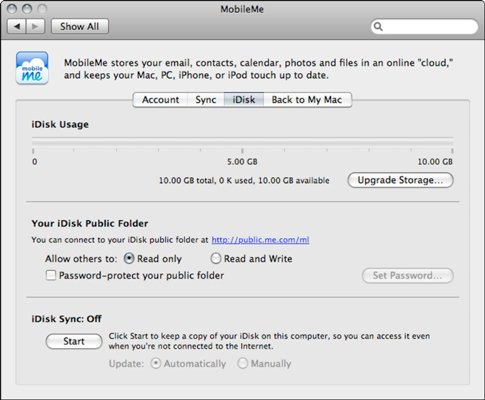
Ваше иДиск поставке су доступне у Систем Преференцес.
Графикон иДиск Диск Спаце бар илуструје колики део ваше тренутне иДиск територије користите.
Такође можете да одредите ниво привилегија приступа за друге кориснике МобилеМе из овог окна. Изаберите радио дугме Само за читање да бисте спречили било ког другог корисника МобилеМе да копира датотеке у вашу јавну фасциклу или изаберите радио дугме Реад & Врите да бисте дозволили другима да тамо чувају датотеке.
Без обзира на то који ниво привилегија изаберете, такође можете да поставите лозинку коју други корисници МобилеМе морају да унесу пре него што им се дозволи приступ вашој јавној фасцикли. Ако сте већ поставили лозинку, можете је променити тако што ћете кликнути на дугме Постави лозинку и укуцати нову реч у поље Лозинка. Поново откуцајте реч у пољу за потврду да бисте је потврдили; затим кликните на ОК да бисте сачували промену и вратили се у окно МобилеМе Систем Преференцес.
За разлику од физичког чврстог диска на вашем Мац-у, вашем иДиск-у никада није потребно форматирање или дефрагментирање и никада не морате да га проверавате да ли има грешака. Међутим, структура иДиск-а је фиксна, тако да не можете једноставно полудети креирајући сопствене фасцикле. У ствари, уопште не можете да креирате нове фасцикле у корену вашег иДиск-а, али можете да креирате нове фасцикле унутар већине основних фасцикли.
Ево фасцикли које налазите на свом иДиск-у:
-
Резервна копија: Ова фасцикла само за читање садржи датотеке резервне копије креиране помоћу апликације МобилеМе Бацкуп. Датотеке у овој фасцикли можете да копирате на преносиви диск на вашем систему ради додатног нивоа безбедног чувања.
-
Документи: Ова фасцикла садржи све документе апликације које желите да сачувате. Нико осим вас не може приступити овим ставкама.
-
Групе: Ова фасцикла садржи датотеке које желите да делите са другима у било којој МобилеМе групи којој сте се придружили.
-
Библиотека: Још једна фасцикла само за читање. Ово место садржи податке о конфигурацији и прилагођена подешавања која сте креирали за друге функције МобилеМе.
-
Филмови: КуицкТиме филмови иду овде. Можете додати филмове сачуване овде на своје веб странице.
-
Музика: Ово је спремиште за сву вашу иТунес музику и листе песама, а садржај се може додати на ваше веб странице.
-
Слике: Ова фасцикла је трезор за ваше ЈПЕГ и ГИФ слике, укључујући и оне које желите да користите са својим веб страницама.
-
Јавно: Ово је место за постављање датотека које посебно желите да делите са другима, било директно преко иДиск-а или са својим веб страницама. Ако сте дозволили приступ писању, други такође могу да копирају датотеке у ваш јавни фолдер.
-
Сајтови: Веб странице које овде чувате могу се креирати помоћу иВеб-а. У ствари, чак можете да користите сопствену апликацију за дизајн веб странице и овде копирате завршене датотеке сајта.
-
Софтвер: Аппле обезбеђује ову фасциклу само за читање као услугу члановима МобилеМе; садржи избор најновијих бесплатних, схареваре и комерцијалних демо верзија у којима можете уживати. Да бисте нешто испробали, отворите фасциклу Софтвер и копирајте шта год желите на свој Мац ОС Кс десктоп. Затим можете да инсталирате и покренете апликацију са локалне копије датотека.
-
Веб : Ова фасцикла садржи ваше МобилеМе галерије креиране у оквиру иПхото-а, као и друге медије које користи иВеб.
Када сте повезани на Интернет, можете да отворите свој иДиск на један од следећих начина:
-
У менију Финдер изаберите Иди→ иДиск, а затим изаберите Мој иДиск из подменија или користите пречицу на тастатури Цомманд+Схифт+И.
-
Кликните на икону иДиск на бочној траци Финдер-а.
-
Додајте иДиск дугме на траку са алаткама прозора Финдер тако што ћете изабрати Виев→Цустомизе Тоолбар.
Ваш иДиск се отвара у новом прозору Финдер-а. Након што користите један од ових метода у Мац ОС Кс сесији, ваша иДиск икона се појављује на Мац ОС Кс радној површини. Икона за јачину звука иДиск остаје све док не искључите или поново покренете свој Мац.
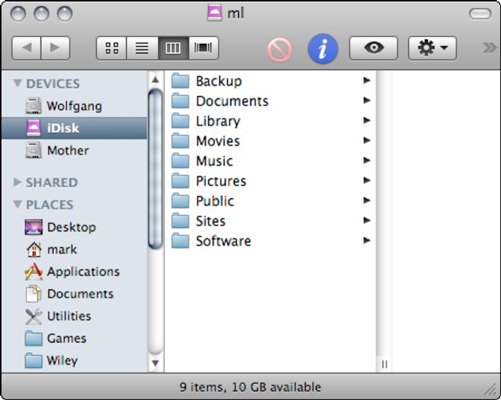
Након што додате дугме, можете да кликнете на њега да бисте се повезали са својим иДиск-ом са било ког места у Финдер-у.